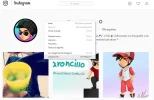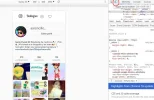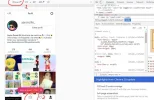A
Aaroncillo
Diseñador
No recomendado
Verificado por Whatsapp
Hola betas,
Esta ves les traigo un truco que a mi parecer es bastante genial, con el podrán subir fotografías desde Instagram web de la misma manera como lo harían en su teléfono movil (aparte de poder hacer otras cosas que únicamente funcionan desde los celulares).
En fin, sin mas que decir les digo los pasos y luego unas imágenes para que se guíen.
- Primero entran a Instagram web (el link está arriba), presionan clic derecho sobre la pantalla y le dan a Inspeccionar o Inspeccionar elemento.
- Les aparecerá una pantalla en la cual deberán presionar un botón el cual les marcaré en las imágenes.
- Luego de esto seleccionan el dispositivo (A mi me funciona con Iphone 6).
- Esperan a que cargue (a veces tarda un poco) y les aparecerán los botones como si estuviesen en su telefono. Podrán hacer clic en el botoncito del centro con la camarita y se abrirá una ventana donde podrán seleccionar la foto que quieren subir.
Listo!, así de facil.
Se que muchos arenosos dirán "¿Para que sirve esto si puedo hacerlo desde mi telefono?", pues simple, a veces la señal del telefono es mala, no tiene batería o simplemente no tienen la foto que quieren subir en el.
Espero que les sea de utilidad 🙂.
A continuación las imágenes:
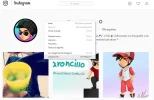
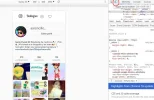
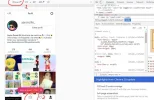
Esta ves les traigo un truco que a mi parecer es bastante genial, con el podrán subir fotografías desde Instagram web de la misma manera como lo harían en su teléfono movil (aparte de poder hacer otras cosas que únicamente funcionan desde los celulares).
En fin, sin mas que decir les digo los pasos y luego unas imágenes para que se guíen.
- Primero entran a Instagram web (el link está arriba), presionan clic derecho sobre la pantalla y le dan a Inspeccionar o Inspeccionar elemento.
- Les aparecerá una pantalla en la cual deberán presionar un botón el cual les marcaré en las imágenes.
- Luego de esto seleccionan el dispositivo (A mi me funciona con Iphone 6).
- Esperan a que cargue (a veces tarda un poco) y les aparecerán los botones como si estuviesen en su telefono. Podrán hacer clic en el botoncito del centro con la camarita y se abrirá una ventana donde podrán seleccionar la foto que quieren subir.
Listo!, así de facil.
Se que muchos arenosos dirán "¿Para que sirve esto si puedo hacerlo desde mi telefono?", pues simple, a veces la señal del telefono es mala, no tiene batería o simplemente no tienen la foto que quieren subir en el.
Espero que les sea de utilidad 🙂.
A continuación las imágenes: